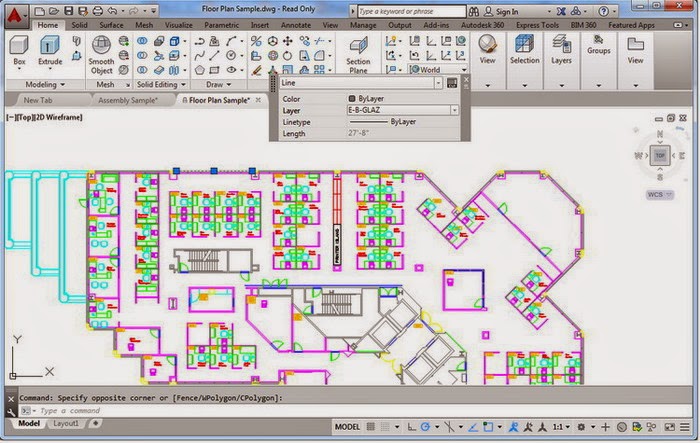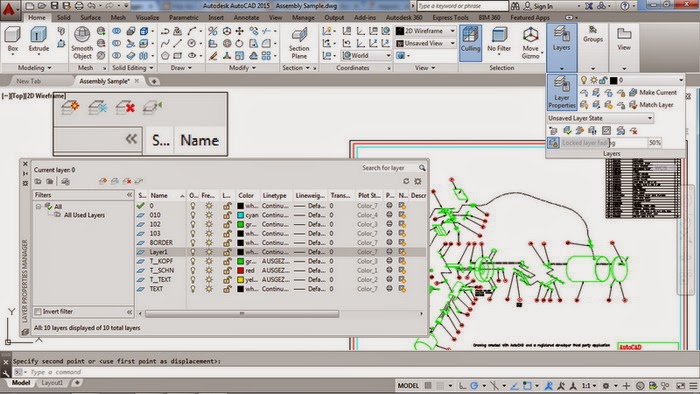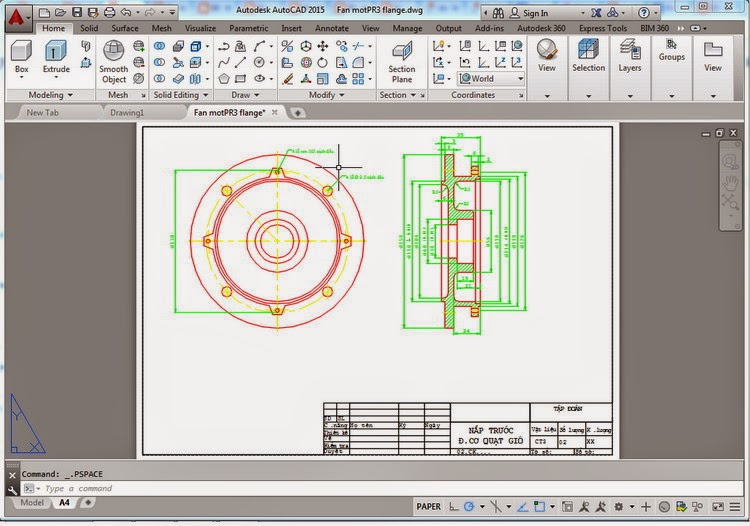Làm thế nào để vẽ nhanh một bản vẽ Autocad

Vẽ nhanh một bản vẽ Autocad là một chủ đề rất đáng quan tâm của hầu hết những người vẽ và thiết kế các chi tiết, đối tượng bằng Autocad. Muốn vẽ Autocad được nhanh và vẽ thiết kế Autocad Autocad một cách chuyên nghiệp cần phải kết hợp rất nhiều cách, từ việc tùy chỉnh giao diện Autocad phù hợp đến việc thay vì lựa chọn thanh công cụ hay gõ câu lệnh từ bàn phím. Tóm lại muốn vẽ nhanh Autocad, mọi thao tác bạn cũng cần phải tính toán. Để vẽ được nhanh Autocad, bạn phải tiến hành một công việc không thể thiếu đó là bạn cần phải tạo và thiết lập một bản vẽ Autocad mẫu gọi là Drawing template trong đó bạn cần phải đặt sẵn hầu hết các thuộc tính cho đối tượng. Bản vẽ mẫu Drawing template cũng chính là phần xuất hiện mỗi khi bạn mở một bản vẽ. Autocad thường đặt câu hỏi bạn có bắt đầu sử dụng một bản vẽ mẫu hay không.